自分の持っているiPhoneを売る時に、個人情報の漏洩は何としても防ぎたいですよね。
初期化すればよいとはわかっていても、本当に完全に初期化できているのか不安になる方が多いと思います。
そこで今回の記事では、iPhoneを完全に初期化する方法と、iPhoneを譲渡もしくは売却するときの手続きについて解説します。
コレを見ればiPhoneを売る時の準備方法がわかりますよ。
iPhoneを売る時の準備一覧
iPhoneを売る時の準備は下記のとおりです。
- iPhoneのネットワーク利用制限を確認する
- 水没マークの有無をチェックする
- iPhoneのバックアップを取る
- iPhoneを売る前の初期化は必須
- iPhoneを売る時までにsimカードを抜く
iPhoneのネットワーク利用制限を確認する
iPhoneを売る時もしくは譲る時は、後々トラブルにならないようネットワーク利用制限を確認する必要があります。
ネットワーク利用制限とは、auやドコモ、ソフトバンクなどがある条件のもと、遠隔でiPhoneを使えなくすることです。
条件の例を挙げると
- 本体代の支払いが滞っている(圧倒的に多い)
- 契約が不正であることがは判明した
などです。
ネットワークの利用制限の確認点順は、
- 製造番号の確認
- 確認サイトにアクセス
という流れになります。
製造番号の確認
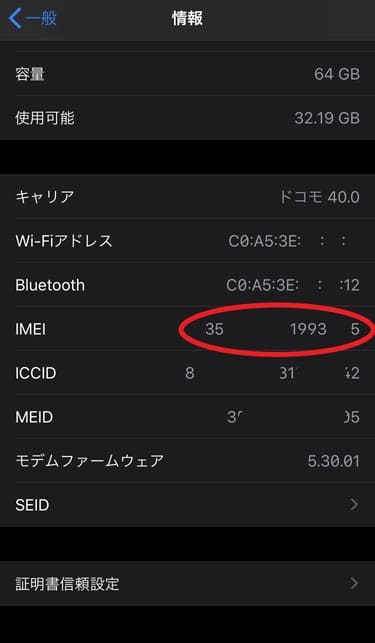
iPhoneでは「設定→一般→情報」で製造番号の確認可能です。
「IMEI」と記載されている欄が製造番号にあたります。
確認サイトにアクセス
確認サイトにアクセスし、判定を確認しましょう。
iPhoneのネットワーク利用制限判断結果が○のとき
本体代の支払いが完了しています。
譲渡しても安心ですし、売却の際にもネットワーク利用制限による減額が発生しません。
iPhoneのネットワーク利用制限判断結果が△のとき
本体代の支払いが途中の状態です。
譲渡・売却後もきちんと残りを支払い続ける必要があります。
また売却の際にはネットワーク利用制限による減額が発生しやすいので注意しましょう。
iPhoneのネットワーク利用制限判断結果が✕のとき
本体代の支払いが滞っています。
iPhoneは使用できません。
もちろん譲渡・売却は不可能となります。
水没マークの有無をチェックする
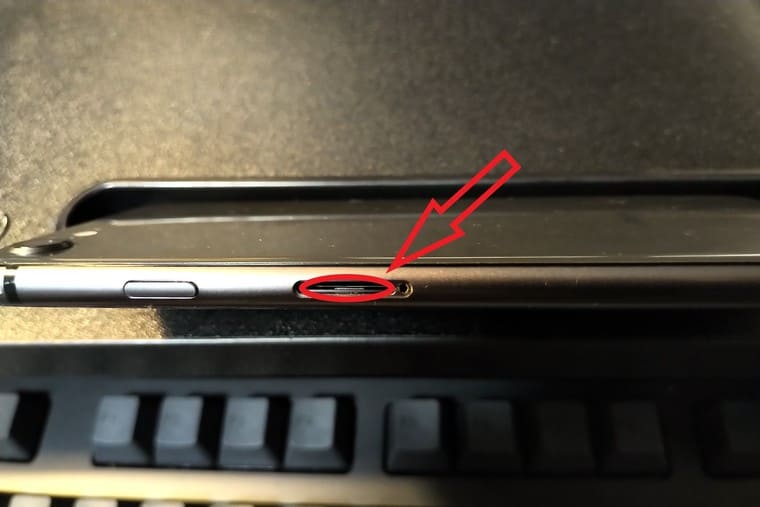
水没マークの有無をチェックしておきましょう。
水没マークの場所はiPhoneのsimスロットを開けたところです。
写真では白色ですが、水没マークは水に触れるとピンクに変色する性質があります。
現在使用できているのなら問題ない場合が多いでしょうが、水没マークがピンクになっていると売却時査定額が落ちる危険性があります。
iPhoneのバックアップを取る
今後iPhoneを購入するときのために、バックアップを取っておきましょう。
iCloudバックアップに関してはこちらで、iTunesを利用したバックアップに関してはこちらで解説しているので、ご参考にしてください。
iPhoneを売る前の初期化は必須
iPhoneの初期化はプライバシーを守るためにも絶対にやっておきましょう。
初期化に関してはこちらで詳しく解説していますのでぜひどうぞ。

選ぶのは「すべての設定とコンテンツをリセット」ですよ。
iPhoneを売る時までにsimカードを抜く
手元を離れるまでの間にsimカードは抜いておきましょう。
新しいiPhoneを新しく契約したsimカードで利用するなら必要ないといえば無いですが、買取店などに行くと「必ず抜き取ってください」と言われます。
ちなみに郵便などで送るタイプの買取業者にsimカード付きで送ってしまった場合、着払いで返送されることになるようです。
なおsimカードを抜くために必要なsimピンと呼ばれるものをなくしてしまった、というとき。
- ゼムクリップ
- 安全ピン
- シャーペンの先
などで代用が可能です。
iPhoneがもう手元にないとき
「え、もう売っちまったよ!」というとき、それでもプライバシーは守りたいですよね。
iPhoneが手元にないときの対処方法を紹介します。
今の持ち主に上記手順を踏んでもらう
まずは今の持ち主に連絡を取りましょう。
もし連絡がついた場合は、今の持ち主に上記手順をして端末情報を消去してもらうようお願いしてみてください。
連絡が取れないときは「デバイスを探す」から消去する
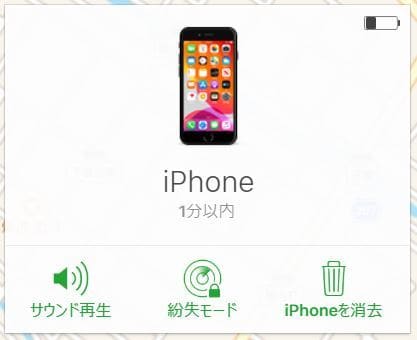
もし今の持ち主と連絡が取れないとき、もしくは端末情報削除を対応してもらえないとき、「デバイスを探す」を利用しましょう。
PCもしくは他のスマートフォンからiCloud.comにログインしましょう(iOSをお持ちの場合「探す」アプリからもデバイスを探せます)。
「デバイスを探す」から売却、もしくは譲渡した対象のiPhoneを発見できたら、端末を選択→「iPhoneを消去」しましょう。
デバイスが消去されたら「アカウントを削除」をクリックします。
最終手段:Apple IDのパスワードを変更する
持ち主に連絡もつかず、「デバイスを探す」でも発見できなかった。
そんなときは最後の手段です。Apple IDのパスワードを変更するしかありません。
この場合は手元にないiPhoneのデータを消去することはできませんが、そのiPhoneを使ってApple IDの情報にアクセスされるのを防ぎます。
Apple IDのリセットの方法はこちらの最後で行うのが簡単なのでぜひどうぞ!

Apple Payのデータを消す【使っている人は必須】
Apple Payをご利用だった場合はiCloud.comにてデータを削除できます。
▼iCloud.comにアクセスしたら「アカウント設定」をクリックしてください。
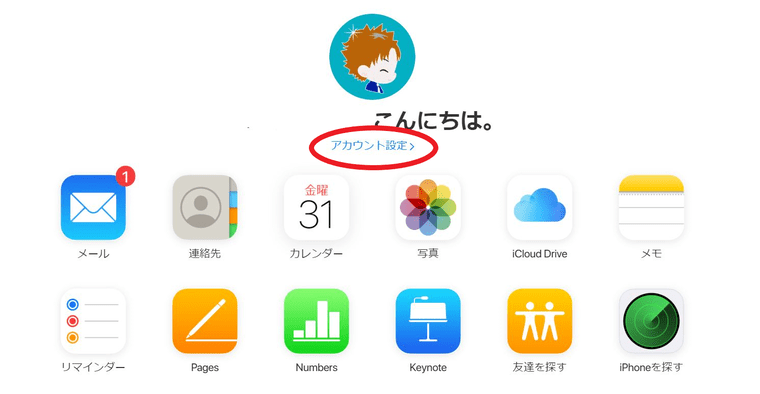
▼該当する端末をクリック
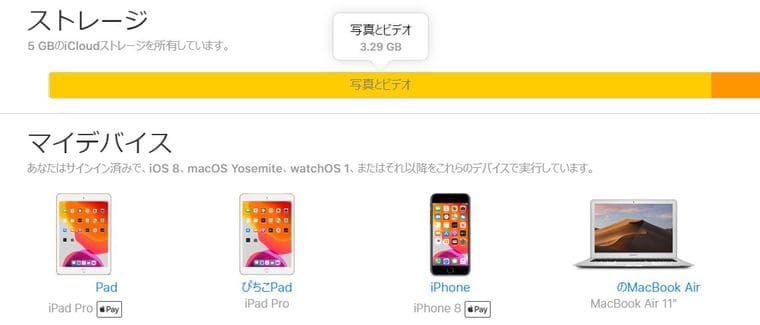
▼すべてを削除
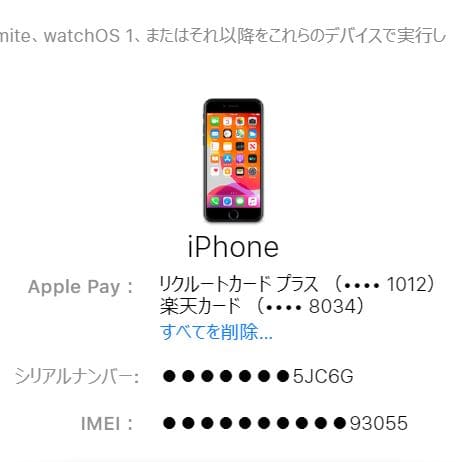
▼「削除」でApple Payの情報が削除されます。

以上でiPhoneの初期化は完了です、お疲れ様でした。
売却するときは箱や付属品は、あれば必ず持っていくのがおすすめ
売却するときは箱や付属品は、あれば必ず持っていくのがおすすめです。
たまに「このイヤホンはまだ使うしなあ」と考えて持っていかないパターンもありますが、付属品は完璧に揃っている場合と一つだけ欠けている場合とではかなり値段が変わってくる場合があります。
差額で新しいイヤホンを買えるくらいの場合もあるので、付属品は必ず持っていきましょう。
まとめ
いかがでしたでしょうか?
今回の記事ではiPhoneを売る時の準備方法について解説させていただきました。
今後もまだまだiPhoneの需要は続きそうなので、もし手持ちのiPhoneを売るとなった時は当記事をご覧いただければと思います。
参考になればうれしいです!




